Com fer l'efecte de pantalla dividida¶
Aquest efecte també es coneix com a efecte d'imatge en imatge o PIP.
En aquest exemple veurem com es reprodueixen 4 pantalles alhora en el vídeo.
Exemple: 4 pantalles en una (YouTube)
Per a crear aquest efecte, necessiteu 4 pistes de vídeo a la línia de temps. Afegiu-hi pistes addicionals des del menú Pistes.
Creeu un projecte/línia de temps com el que es mostra a la figura 1 i que es descriu amb detall a continuació.
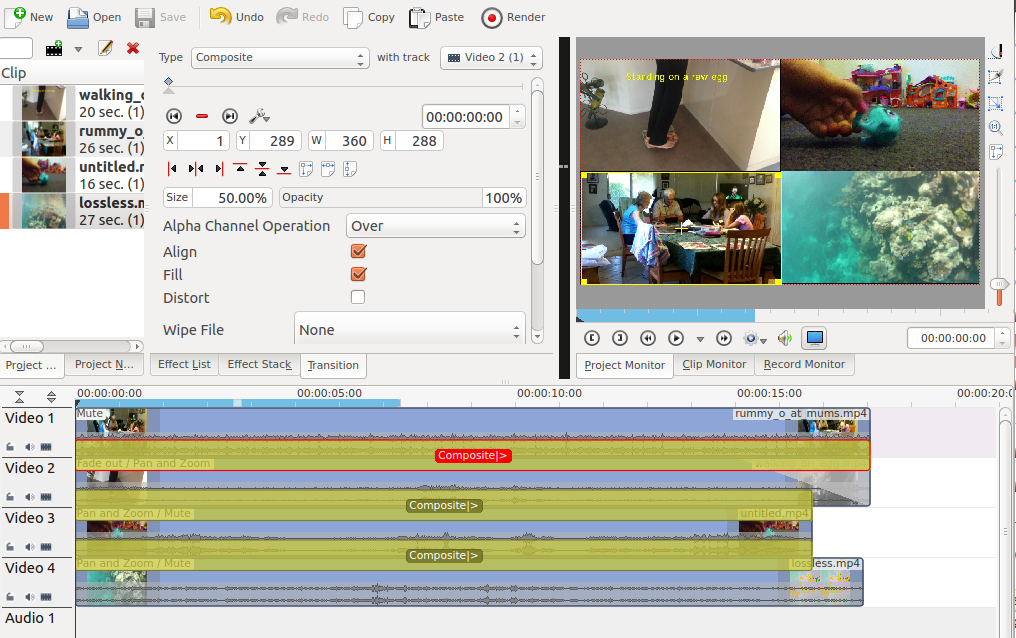
Configuració de la línia de temps¶
El vídeo 1 (apareix en el resultat a la part inferior esquerra) no té cap efecte afegit.

Transició 1¶

Efecte en el vídeo 2¶
El vídeo 2 (apareix en el resultat a la part superior esquerra) té afegit un efecte de Posició i zoom (vegeu la figura 3). Aquest efecte té un efecte de mida i posicionament com a part d'ell, fent que la pista de vídeo 2 redueixi l'escalat en un 50% i es col·loqui a la cantonada superior esquerra.
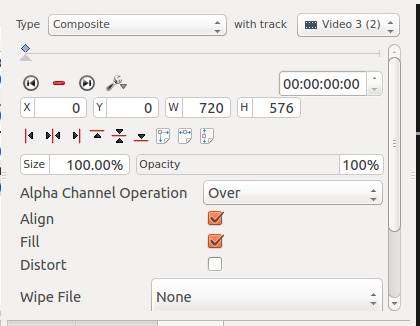
Transició composta estàndard entre la pista de vídeo 2 i la pista de vídeo 3.¶
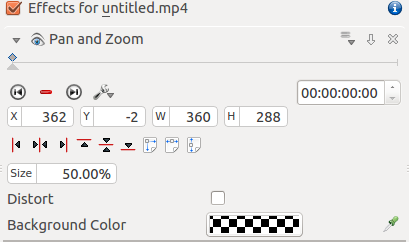
Efecte en el vídeo 3¶
El vídeo 3 (apareix en el resultat a la part superior esquerra) té afegit un efecte de posició i ampliació (vegeu la figura 5). Aquest efecte té un efecte de mida i posicionament com a part d'ell, fent que la pista de vídeo 3 redueixi l'escalat en un 50% i es col·loqui a la cantonada superior dreta.
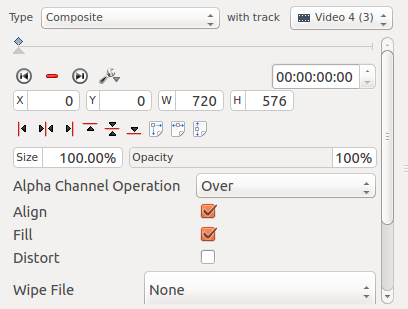
Transició composta estàndard entre la pista de vídeo 3 i la pista de vídeo 4.¶
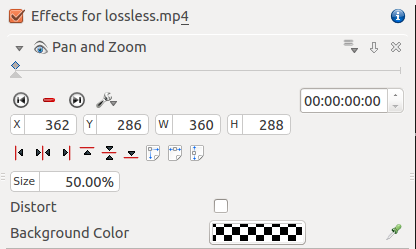
Efecte en el vídeo 4¶
El vídeo 4 (apareix en el resultat a la part superior dreta) té afegit un efecte de posició i ampliació (vegeu la figura 7). Aquest efecte té un efecte de mida i posicionament com a part d'ell, fent que la pista de vídeo 4 redueixi l'escalat en un 50% i es col·loqui a la cantonada inferior dreta.